Definición:
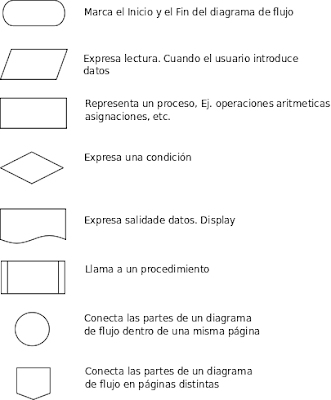
El diagrama de flujo de datos es un modelo que describe los flujos de datos o tuberías, los procesos que cambian o transforman los datos en un sistema, las entidades externas que son fuente o destino de los datos (y en consecuencia los límites del sistema) y los almacenamientos o depósitos de datos a los cuales tiene acceso el sistema, permitiendo así describir el movimiento de los datos a través del sistema.
En síntesis, el Diagrama de Flujo de Datos describe:
ð los lugares de origen y destino de los datos (los límites del sistema),
ð las transformaciones a las que son sometidos los datos (los procesos internos),
ð los lugares en los que se almacenan los datos dentro del sistema, y
ð los canales por donde circulan los datos.












